Comment obtenir un parapluie dans les Sims 4

Le pack d'extension Saisons de « Les Sims 4 » a introduit de nouveaux éléments de jeu qui peuvent affecter la vie quotidienne de votre Sim : la météo et la température. Vos Sims maintenant
Vos écouteurs ne sont pas reconnus par Windows 10 ? Ou vos écouteurs ne fonctionnent pas sous Windows 10 ? Le problème réside dans une configuration sonore incorrecte, un câble endommagé, la prise casque peut être endommagée, des problèmes de connectivité Bluetooth, etc. Ce ne sont là que quelques problèmes qui peuvent empêcher le casque de fonctionner, mais la cause peut varier car différents utilisateurs ont un système différent configurations et réglages.

Contenu
Comment réparer les écouteurs ne fonctionnant pas sous Windows 10
Voici comment vous pouvez réparer la prise casque pour envoyer l'audio à votre système de haut-parleurs externes :
Méthode 1 : Redémarrez votre ordinateur
Bien que cela ne semble pas être une solution, mais a aidé de nombreuses personnes. Branchez simplement vos écouteurs sur votre PC puis redémarrez votre PC. Une fois le système redémarré, vérifiez si votre casque fonctionne ou non.
Méthode 2 : définissez votre casque comme périphérique par défaut
1. Appuyez sur la touche Windows + I pour ouvrir les paramètres, puis sélectionnez Système .
2. Dans l'onglet de gauche, cliquez sur Son.
3. Maintenant, sous Sortie, cliquez sur « Gérer les périphériques audio ».
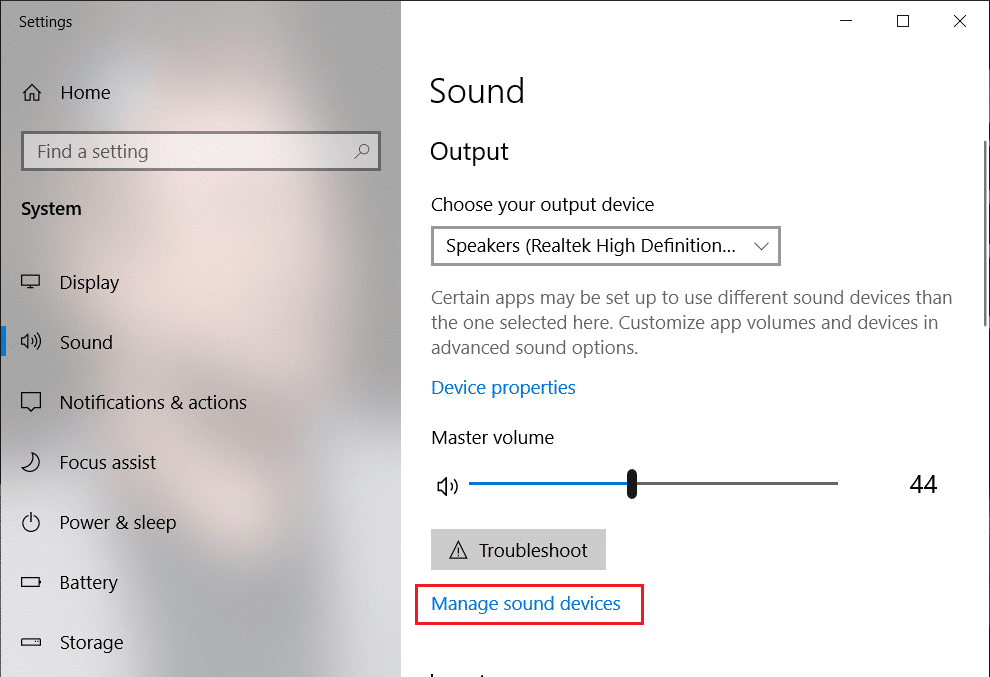
4. Sous Périphériques de sortie, cliquez sur Haut-parleurs (qui sont actuellement désactivés), puis cliquez sur le bouton Activer .
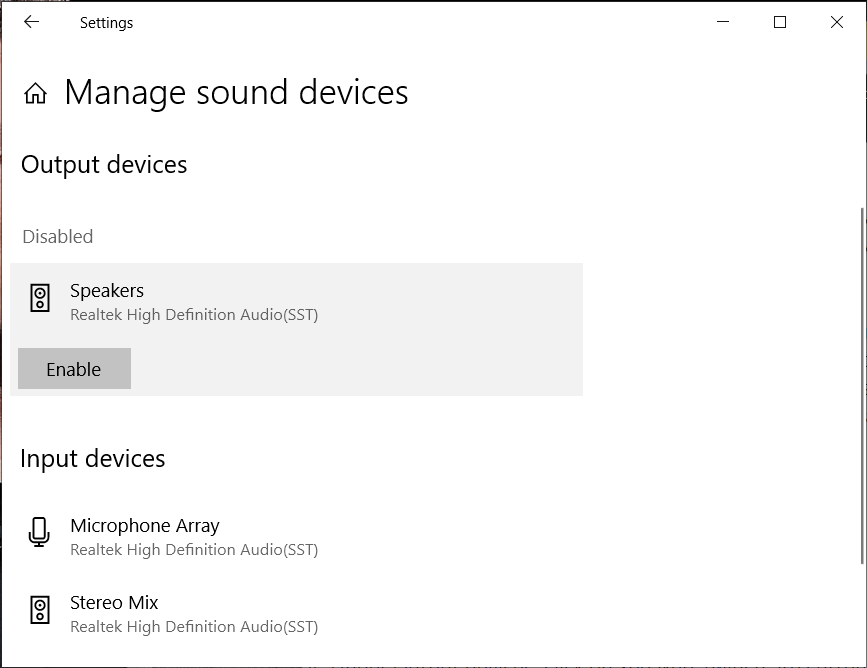
5. Revenez maintenant aux paramètres du son et dans la liste déroulante « Choisissez votre périphérique de sortie », sélectionnez votre casque dans la liste.
Si cela ne fonctionne pas, vous pouvez toujours utiliser la méthode traditionnelle pour définir votre casque comme périphérique par défaut :
1. Cliquez avec le bouton droit sur votre icône de volume et sélectionnez « Ouvrir les paramètres du son ». Sous Paramètres associés, cliquez sur Panneau de configuration du son.
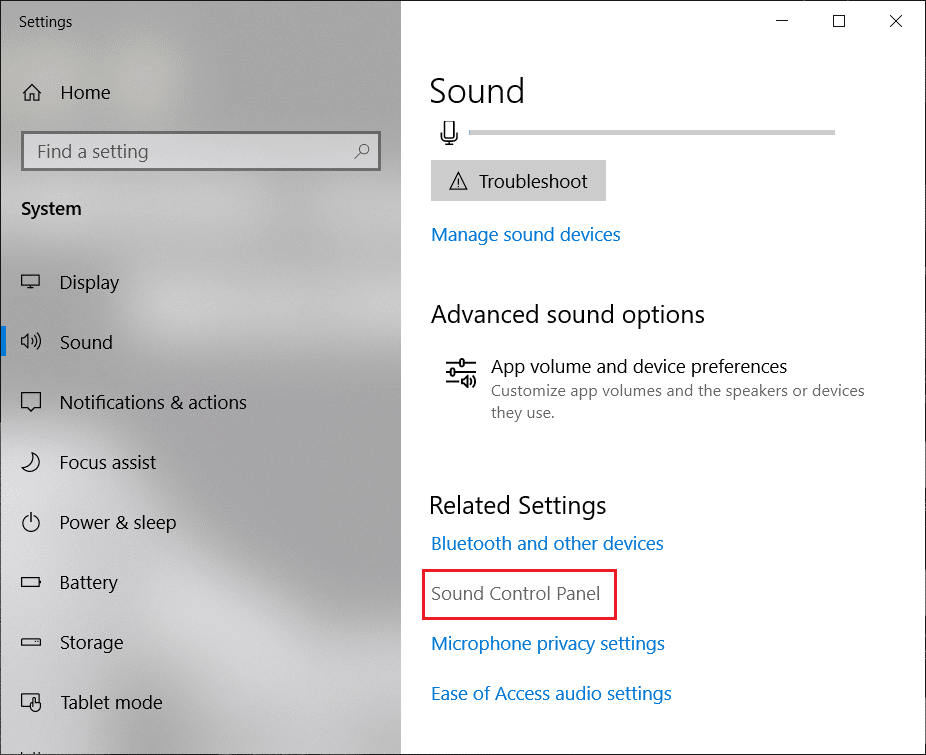
2. Assurez-vous que vous êtes sur l' onglet Lecture. Cliquez avec le bouton droit dans une zone vide et sélectionnez « Afficher le périphérique désactivé ».
3. Maintenant, faites un clic droit sur votre casque et sélectionnez " Définir comme périphérique par défaut ".
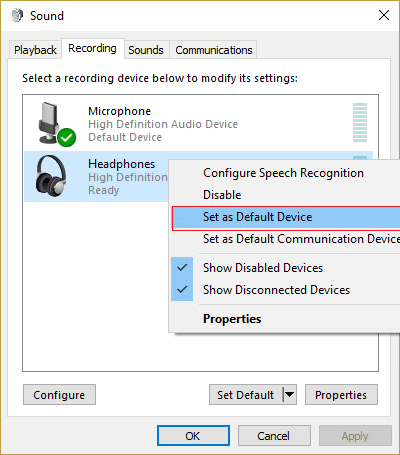
Cela devrait certainement vous aider à résoudre le problème du casque. Sinon, passez à la méthode suivante.
Méthode 3 : laissez Windows mettre à jour automatiquement vos pilotes audio/son
1. Cliquez avec le bouton droit sur votre icône de volume et sélectionnez « Ouvrir les paramètres du son ».
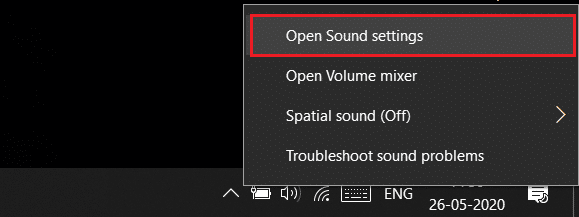
2. Maintenant, sous Paramètres connexes, cliquez sur Panneau de configuration du son . Assurez-vous que vous êtes sur l' onglet Lecture.
3. Sélectionnez ensuite vos haut-parleurs/casque et cliquez sur le bouton Propriétés .
4. Sous Informations sur le contrôleur, cliquez sur le bouton Propriétés .
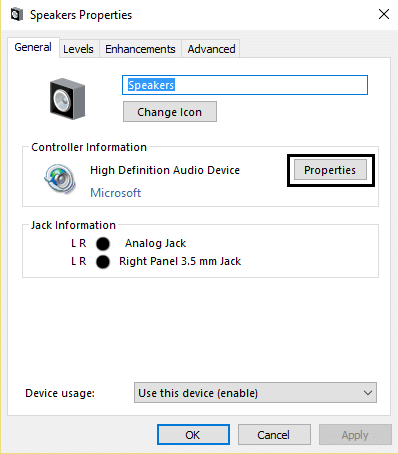
5. Cliquez sur le bouton Modifier les paramètres ( autorisation Administrateurs requise).
6. Passez à l' onglet Pilote et cliquez sur le bouton Mettre à jour le pilote .
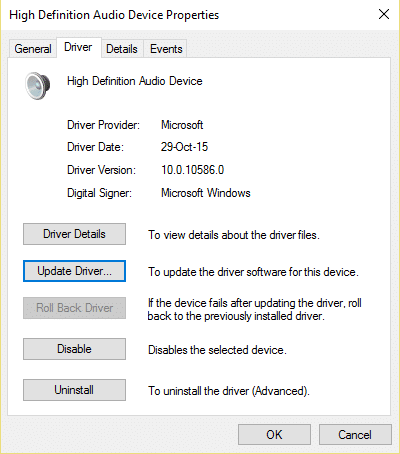
7. Sélectionnez « Rechercher automatiquement le logiciel pilote mis à jour ».
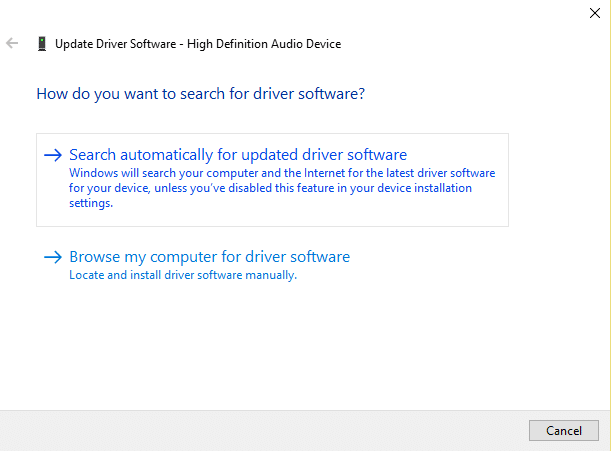
8. Terminé ! Les pilotes audio seront automatiquement mis à jour et vous pouvez maintenant vérifier si vous êtes en mesure de réparer la prise casque qui ne fonctionne pas dans le problème de Windows 10.
Méthode 4: Modifier le format audio par défaut
1. Cliquez avec le bouton droit sur votre icône de volume et sélectionnez « Ouvrir les paramètres du son ».
2. Maintenant, sous Paramètres associés, cliquez sur Panneau de configuration du son .
3. Assurez-vous que vous êtes sur l' onglet Lecture. Ensuite, double-cliquez sur Speakers/Headphones (par défaut).
Remarque : les écouteurs apparaîtront également en tant que haut-parleurs.
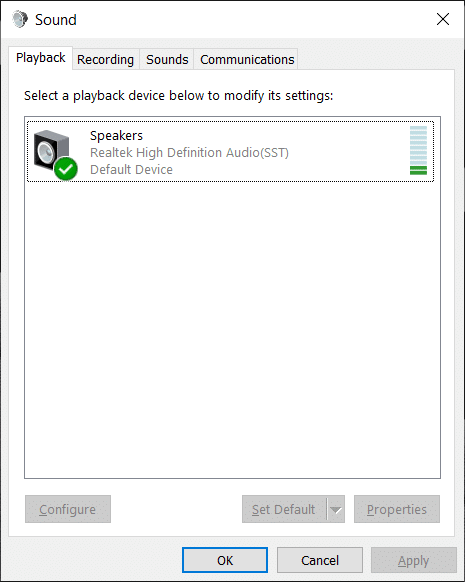
4. Basculez vers l' onglet Avancé. Dans la liste déroulante " Format par défaut ", essayez de changer de format et cliquez sur Tester chaque fois que vous le changez pour un nouveau format.
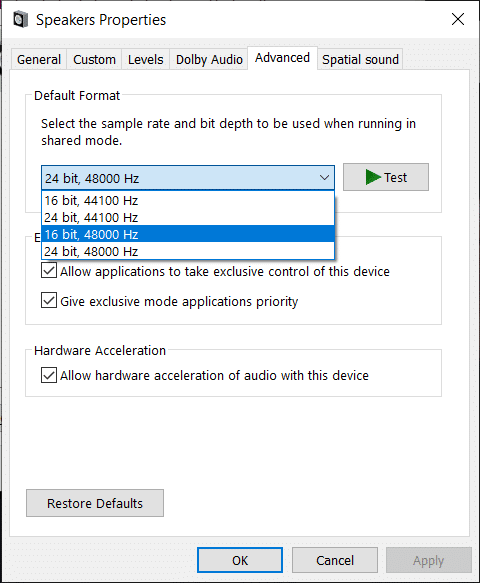
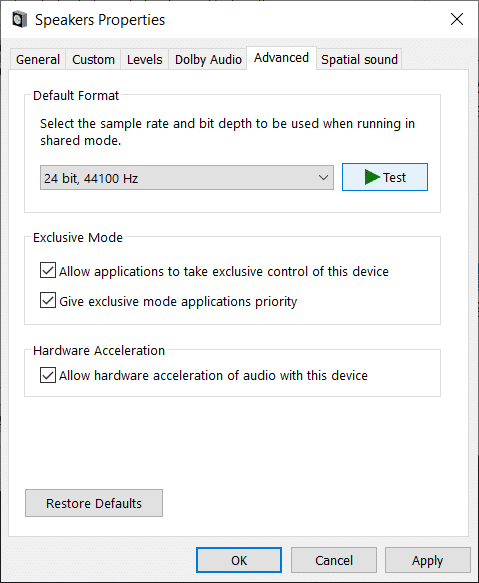
5. Une fois que vous commencez à entendre le son dans vos écouteurs, cliquez sur Appliquer, puis sur OK.
Méthode 5 : mettez à jour manuellement vos pilotes audio/audio
1. Cliquez avec le bouton droit sur « Ce PC » ou « Mon ordinateur » et sélectionnez Propriétés.
2. Dans les fenêtres Propriétés dans le plan de gauche, sélectionnez « Gestionnaire de périphériques ».
3. Développez Contrôleurs son, vidéo et jeu, puis cliquez avec le bouton droit sur Périphérique audio haute définition et sélectionnez Propriétés.
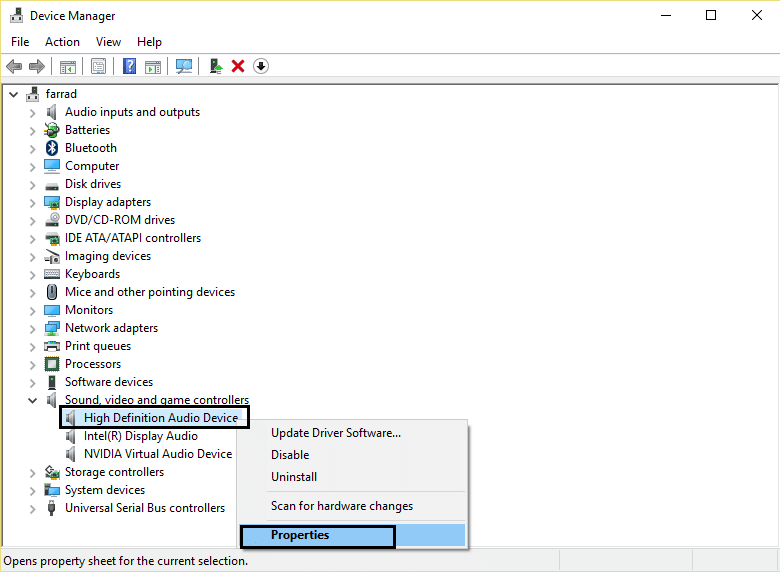
4. Passez à l' onglet Pilote dans la fenêtre Propriétés du périphérique audio haute définition et cliquez sur le bouton Mettre à jour le pilote .
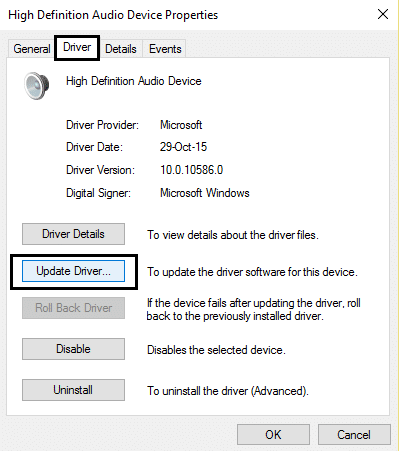
Cela devrait mettre à jour les pilotes de périphériques audio haute définition. Redémarrez simplement votre PC et voyez si vous êtes en mesure de résoudre le problème des écouteurs non détectés dans Windows 10.
Méthode 6 : Désactiver la détection de prise sur le panneau avant
Si vous avez installé le logiciel Realtek, ouvrez le gestionnaire audio Realtek HD et cochez l' option « Désactiver la détection de la prise du panneau avant » sous Paramètres du connecteur dans le panneau de droite. Les écouteurs et autres appareils audio devraient fonctionner sans problème.

Méthode 7 : Exécuter l'utilitaire de résolution des problèmes audio
1. Appuyez sur la touche Windows + I pour ouvrir les paramètres, puis cliquez sur l' icône Mise à jour et sécurité .
2. Dans le menu de gauche, assurez-vous de sélectionner Dépannage.
3. Maintenant, dans la section " Get up and running ", cliquez sur " Playing Audio ".

4. Ensuite, cliquez sur Exécuter l'utilitaire de résolution des problèmes et suivez les instructions à l'écran pour résoudre le problème du casque qui ne fonctionne pas.

Méthode 8 : Désactiver les améliorations audio
1. Cliquez avec le bouton droit sur l'icône Volume ou Haut-parleur dans la barre des tâches et sélectionnez Son.
2. Ensuite, passez à l'onglet Lecture, puis faites un clic droit sur Haut - parleurs et sélectionnez Propriétés.

3. Passez à l' onglet Améliorations et cochez l'option « Désactiver toutes les améliorations ».

4. Cliquez sur Appliquer, puis sur OK, puis redémarrez votre PC pour enregistrer les modifications.
Tu pourrais aussi aimer:
Voilà, vous avez réussi à réparer les écouteurs qui ne fonctionnent pas sous Windows 10 , mais si vous avez encore des questions concernant cet article, n'hésitez pas à les poser dans la section commentaires.
Le pack d'extension Saisons de « Les Sims 4 » a introduit de nouveaux éléments de jeu qui peuvent affecter la vie quotidienne de votre Sim : la météo et la température. Vos Sims maintenant
Mis à jour le 14 novembre 2022 par Steve Larner, pour refléter les processus Android/iOS actuels permettant de créer un Gmail sans numéro de téléphone. Si vous souhaitez créer un nouveau
Bien que les documents Microsoft Word soient compatibles avec d'autres traitements de texte, vous devrez peut-être les enregistrer sous forme d'images JPG ou GIF. Bien que vous ne puissiez pas exporter votre
Spotify vous permet de partager facilement des listes de lecture avec votre famille et vos amis : il y a un bouton Partager directement dans l'application. De plus, vous avez la possibilité de faire
Les créateurs d'Instagram vivent et meurent grâce à la qualité des publications et des histoires Instagram. Appuyez simplement sur Enregistrer sur votre application appareil photo et espérez que le résultat final soit
Avec autant d'applications de messagerie disponibles, il est important d'évaluer quelles options sont les plus importantes pour vous lors du choix d'une application. En raison de leur popularité
Si vous êtes un voyageur régulier, vous avez peut-être eu le malheur de perdre vos bagages. Entrez les Apple AirTags. Ils peuvent localiser précisément l'emplacement de votre
Comme toutes les applications, Messenger peut planter de temps en temps, refuser de vous connecter ou ne pas vous permettre d'envoyer des messages. Heureusement, il y a généralement un
Amazon organise un événement de lancement dans deux semaines, au cours duquel il pourrait lancer son smartphone 3D dont on parle beaucoup. La société a publié une vidéo teaser de personnes
Depuis watchOS 2, nous attendons une nouvelle application géniale pour l'Apple Watch – et GoPro vient peut-être de la livrer. Une nouvelle application de l'entreprise
Kickstarter de la semaine : Pium « Ma maison intelligente n'a pas de nez » « Comment ça sent ? "Affreux." Votre Amazon Echo peut éteindre les lumières et changer le
La route peut être un endroit dangereux. Heureusement, l'application Life360 vous permet de vérifier si vous et vos proches conduisez à des vitesses légales lors de vos déplacements.
Discord offre une plate-forme divertissante où les passionnés de jeux peuvent interagir facilement par la voix et le texte. Bien que le service soit connu pour être
Google Slides est un outil essentiel pour les entreprises et l'éducation, en ligne et hors ligne. Grâce à ce programme, nous obtenons un accès gratuit à une myriade de présentations
Google Forms est un générateur de formulaires populaire, mais si vous n'avez pas de compte Google ou n'aimez pas l'application, vous avez besoin d'une alternative également gratuite.
Le problème avec les mots de passe, c'est qu'il est facile de les oublier. Cela est aussi vrai avec votre compte Life360 qu’avec n’importe quelle application. Bien qu'étant une source de stress ou
La nourriture est cruciale pour la survie dans « The Legend of Zelda : Tears of the Kingdom » (TotK), et les repas cuisinés sont bien meilleurs pour la santé que les collations crues. En fait, un
LinkedIn vous permet de présenter votre progression de carrière à des employeurs potentiels dans un format avancé. Au lieu de simplement énumérer un poste que vous avez occupé dans un
Vous devrez vous approvisionner en divers articles dans « Legend of Zelda : Tears of the Kingdom » (TotK). La plupart d’entre eux nécessiteront de l’argent pour les obtenir. Le
Si vous vous abonnez à un ou plusieurs services Sky et résidez au Royaume-Uni et en Irlande, vous êtes automatiquement admissible aux récompenses Sky VIP. Sky VIP est un édulcorant


















